Como faço uma captura de tela de uma página inteira? Com este tutorial, você finalmente saberá como fazer uma captura de tela completa de um site, seja no macOS, Windows ou Linux.
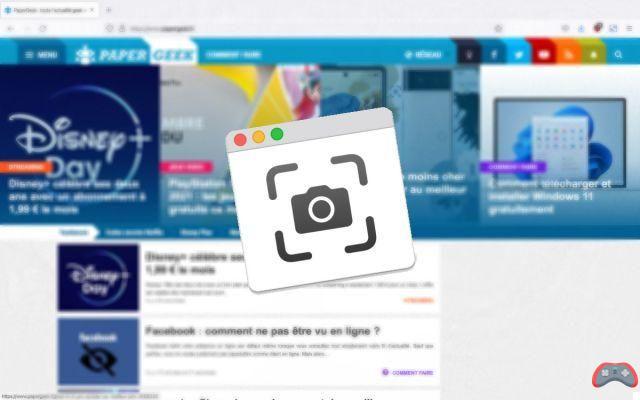
Se você se deparou com este tutorial, provavelmente é porque você sabe como é difícil uma captura de tela de uma página da web completa. No Windows, macOS e muitas distribuições Linux (via, às vezes, a instalação de um pacote específico), você pode, no entanto, transformar uma página da Web em um arquivo de imagem ou arquivo PDF.
Mesmo que o procedimento não seja feito em um piscar de olhos, vamos te ensinar aqui como fazer uma captura de tela de uma página inteira pela Internet, seja usando extensões ou um site online. Como? 'Ou' O quê? Siga o Mestre.
Como faço uma captura de tela de uma página da Web inteira no Google Chrome e Firefox?
Para fazer uma captura de tela de uma página inteira, o melhor é usar uma extensão. Existem vários deles e aqui vamos usar Tiro de fogo, uma solução que tem a vantagem de ser gratuita, perfeitamente funcional e multiplataforma, ao utilizar cromo ou Firefox. Comece adicionando a extensão FireShot ao Chrome ou Firefox usando um dos seguintes links:
-
-
- Adicionar extensão FireShot ao Google Chrome
- Adicionar extensão FireShot ao Mozilla Firefox
-
- No Chrome ou Firefox, vá para a página que deseja capturar.
- Clique o logotipo da extensão (semelhante a um "S" azul e branco) no canto superior direito.
- A partir daqui, você tem várias opções. Você pode capturar toda a página da web, apenas uma parte visível ou uma área selecionada. A opção que nos interessa aqui é Capture a página inteira. Clique nisso.

Depois de selecioná-lo, não toque em nada. A extensão fará uma captura de tela de toda a página. Quando terminar, ele abrirá uma página e permitirá que você selecione o formato de saída.
- Você pode finalmente salvar sua captura em formato PNG ou PDF. Selecione como desejar como imagem ou Salvar como PDF, Para a direita. Você também pode copiá-lo ou imprimi-lo diretamente.

Tudo o que você precisa fazer é selecionar onde deseja salvar sua captura de tela em seu computador e pronto.
Como tirar uma captura de tela de uma página da Web inteira no Mac com o Safari?
O problema no Mac se você não usa Chrome ou Firefox é que o Safari não suporta essa extensão. Existe, no entanto, uma maneira de capturar uma página inteira em um piscar de olhos. No entanto, este último não estará em formato de imagem, mas em formato PDF.
- em Safári, vá para a página que deseja capturar.
- Na barra de menus, clique em Arquivo.
- Clique Exportar para PDF…
- É isso.

O sistema solicitará que você salve sua captura de tela. Selecione o local de sua preferência e confirme. Você normalmente encontrará sua captura na pasta Downloads.
Como faço uma captura de tela de uma página da Web inteira usando um serviço online?
A outra possibilidade, que lhe permitirá realizar a operação em qualquer computador, onde quer que esteja, e sempre 100% gratuito e multiplataforma, é passar por um serviço online. Aqui sugerimos que você tente web-capture.net.
- Vá para web-capture.net.

- Digite a URL que deseja capturar no campo correspondente (você também pode escolher o formato do arquivo).
- Clique no botão Converter página.
- Aguarde, sua solicitação está em uma fila, geralmente você não deve esperar mais de um minuto ou dois para obter sua captura de tela.

- Clique Descarregar.
Agora você sabe como fazer uma captura de tela de uma página da web inteira. Esperamos ter facilitado sua vida com essas dicas. Se você tiver outras ideias ainda mais simples ou para compartilhar o aplicativo que você gosta nesta área, não hesite em compartilhar as informações nos comentários deste artigo.
O editorial aconselha:
- Como fazer uma captura de tela
- Como fazer uma captura de tela no Windows 10?
- Como fazer uma captura de tela no Mac?

























